Mục lục
Hướng dẫn giải thích những điều cơ bản về tỷ lệ hoàn vốn nội bộ đã sửa đổi, nó khác với IRR ở điểm nào và cách tính MIRR trong Excel.
Trong nhiều năm, ngành tài chính các chuyên gia và sách giáo khoa đã cảnh báo về những sai sót và thiếu sót của tỷ suất hoàn vốn nội bộ, nhưng nhiều giám đốc điều hành vẫn tiếp tục sử dụng nó để đánh giá các dự án vốn. Họ thích sống ở rìa hay đơn giản là không biết về sự tồn tại của MIRR? Mặc dù không hoàn hảo, nhưng tỷ lệ hoàn vốn nội bộ được sửa đổi giải quyết hai vấn đề chính với IRR và cung cấp đánh giá thực tế hơn về dự án. Vì vậy, xin vui lòng làm quen với chức năng MIRR của Excel, đây là khách hàng đầu của chúng ta hôm nay!
MIRR là gì?
Tỷ lệ hoàn vốn nội bộ được sửa đổi (MIRR) là thước đo tài chính để ước tính khả năng sinh lời của một dự án và xếp hạng các khoản đầu tư có quy mô như nhau. Đúng như tên gọi, MIRR là phiên bản sửa đổi của tỷ suất hoàn vốn nội bộ truyền thống nhằm khắc phục một số thiếu sót của IRR.
Về mặt kỹ thuật, MIRR là tỷ suất hoàn vốn mà tại đó giá trị hiện tại ròng (NPV) của dòng tiền cuối cùng bằng với khoản đầu tư (tức là dòng tiền ra); trong khi IRR là tỷ lệ làm cho NPV bằng 0.
IRR ngụ ý rằng tất cả các dòng tiền dương được tái đầu tư theo tỷ lệ hoàn vốn riêng của dự án trong khi MIRR cho phép bạn chỉ định tỷ lệ tái đầu tư khác cho các dòng tiền trong tương lai. Để biết thêm thông tin, vui lòng xem MIRR vs.IRR.
Bạn diễn giải tỷ lệ do MIRR trả về như thế nào? Đối với IRR, càng lớn càng tốt :) Trong tình huống khi tỷ lệ hoàn vốn nội bộ được điều chỉnh là tiêu chí duy nhất, quy tắc quyết định rất đơn giản: một dự án có thể được chấp nhận nếu MIRR của nó lớn hơn chi phí vốn (tỷ lệ rào cản) và bị từ chối nếu tỷ lệ này thấp hơn chi phí vốn.
Hàm MIRR Excel
Hàm MIRR trong Excel tính toán tỷ suất hoàn vốn nội bộ đã sửa đổi cho một loạt các dòng tiền diễn ra đều đặn khoảng thời gian.
Cú pháp của hàm MIRR như sau:
MIRR(giá trị, fin_rate, reinvest_rate)Trong đó:
- Giá trị (bắt buộc) – một mảng hoặc một dải ô chứa dòng tiền.
- Finance_rate (bắt buộc) – lãi suất được trả để tài trợ cho khoản đầu tư. Nói cách khác, đó là chi phí đi vay trong trường hợp dòng tiền âm. Phải được cung cấp dưới dạng phần trăm hoặc số thập phân tương ứng.
- Reinvest_rate (bắt buộc) – tỷ suất lợi nhuận gộp mà tại đó dòng tiền dương được tái đầu tư. Hàm này được cung cấp dưới dạng phần trăm hoặc số thập phân.
Hàm MIRR có sẵn trong Excel cho Office 365, Excel 2019, Excel 2016, Excel 2013, Excel 2010 và Excel 2007.
5 điều bạn nên biết về MIRR trong Excel
Trước khi bạn tính toán IRR đã sửa đổi trong trang tính Excel của mình, đây là danh sách hữu íchđiểm cần nhớ:
- Các giá trị phải chứa ít nhất một số dương (đại diện cho thu nhập) và một số âm (đại diện cho chi tiêu); nếu không thì #DIV/0! xảy ra lỗi.
- Hàm MIRR trong Excel giả định rằng tất cả các dòng tiền xảy ra ở các khoảng thời gian thông thường và sử dụng thứ tự của các giá trị để xác định thứ tự của các dòng tiền. Vì vậy, hãy đảm bảo nhập các giá trị theo thứ tự thời gian .
- Điều này được ngầm hiểu rằng tất cả các dòng tiền xảy ra vào cuối kỳ .
- Chỉ giá trị số được xử lý. Văn bản, giá trị logic và ô trống bị bỏ qua; tuy nhiên, các giá trị bằng không được xử lý.
- Một phương pháp phổ biến là sử dụng chi phí vốn bình quân gia quyền làm tỷ lệ tái đầu tư , nhưng bạn có thể tự do nhập bất kỳ tỷ lệ tái đầu tư nào mà bạn cho là phù hợp.
Cách tính MIRR trong Excel – ví dụ về công thức
Tính toán MIRR trong Excel rất đơn giản – bạn chỉ cần nhập dòng tiền, chi phí vay và tỷ lệ tái đầu tư trong các đối số tương ứng.
Ví dụ: hãy tìm IRR đã sửa đổi cho một loạt dòng tiền trong A2:A8, tỷ lệ tài chính trong D1 và tỷ lệ tái đầu tư trong D2. Công thức đơn giản như sau:
=MIRR(A2:A8,D1,D2)
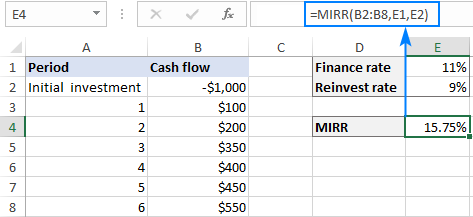
Mẹo. Nếu kết quả được hiển thị dưới dạng số thập phân, hãy đặt định dạng Phần trăm cho ô công thức.
Mẫu MIRR Excel
Để đánh giá nhanh các dự án khác nhaukích thước không bằng nhau, chúng ta hãy tạo một mẫu MIRR. Dưới đây là cách thực hiện:
- Đối với các giá trị dòng tiền, hãy tạo một phạm vi xác định động dựa trên công thức sau:
=OFFSET(Sheet1!$A$2,0,0,COUNT(Sheet1!$A:$A),1)Trong đó Sheet1 là tên của bảng tính của bạn và A2 là khoản đầu tư ban đầu (dòng tiền đầu tiên).
Đặt tên cho công thức trên theo ý muốn của bạn, nói Giá trị .
Để biết các bước chi tiết, vui lòng xem Cách tạo một phạm vi được đặt tên động trong Excel.
- Bạn có thể đặt tên cho các ô chứa tỷ lệ tài chính và tỷ lệ tái đầu tư. Để đặt tên cho một ô, bạn có thể sử dụng bất kỳ phương pháp nào được mô tả trong Cách xác định tên trong Excel. Xin lưu ý rằng việc đặt tên cho các ô này là tùy chọn, các tham chiếu thông thường cũng sẽ hoạt động.
- Cung cấp các tên đã xác định mà bạn đã tạo cho công thức MIRR.
Đối với ví dụ này, tôi đã tạo các tên sau:
- Giá trị – công thức OFFSET được mô tả ở trên
- Finance_rate – ô D1
- Reinvest_rate – ô D2
Vì vậy, công thức MIRR của chúng ta có dạng như sau:
=MIRR(Values, Finance_rate, Reinvest_rate)
Và bây giờ, bạn có thể nhập bất kỳ số lượng giá trị nào vào cột A, bắt đầu từ ô A2 và máy tính MIRR của bạn với công thức động sẽ ngay lập tức đưa ra kết quả:
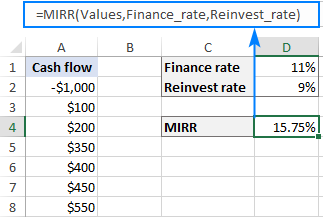
Lưu ý:
- Đối với Để mẫu MIRR của Excel hoạt động chính xác, các giá trị phải được nhập vào các ô liền kề không có khoảng cách.
- Nếu các ô tỷ lệ tài chính và tỷ lệ tái đầu tư trống, Excel sẽ coi chúng bằng 0.
GƯƠNGso với IRR: cái nào tốt hơn?
Mặc dù cơ sở lý thuyết của MIRR vẫn còn gây tranh cãi giữa các học giả tài chính, nhưng nhìn chung, nó được coi là một giải pháp thay thế hợp lý hơn cho IRR. Nếu bạn không chắc chắn phương pháp nào tạo ra kết quả chính xác hơn, thì bạn có thể tính toán cả hai để thỏa hiệp, lưu ý các giới hạn sau.
Các giới hạn của IRR
Mặc dù IRR là thước đo thường được chấp nhận của một sức hấp dẫn của đầu tư, nó có một số vấn đề cố hữu. Và MIRR giải quyết được hai vấn đề đó:
1. Tỷ lệ tái đầu tư
Hàm IRR trong Excel hoạt động với giả định rằng các dòng tiền tạm thời được tái đầu tư với tỷ lệ hoàn vốn bằng chính IRR. Vấn đề là trong thực tế, thứ nhất, tỷ lệ tái đầu tư có xu hướng thấp hơn tỷ lệ tài chính và gần với chi phí vốn của công ty hơn và thứ hai, tỷ lệ chiết khấu có thể thay đổi đáng kể theo thời gian. Do đó, IRR thường đưa ra quan điểm quá lạc quan về tiềm năng của dự án.
MIRR phản ánh chính xác hơn khả năng sinh lời của khoản đầu tư vì MIRR xem xét cả tỷ lệ tài chính và tỷ lệ tái đầu tư, đồng thời cho phép bạn thay đổi tỷ lệ hoàn vốn dự kiến từ giai đoạn này sang giai đoạn khác trong một dự án dài hạn.
2. Nhiều giải pháp
Trong trường hợp giá trị dương và âm xen kẽ nhau (tức là nếu một chuỗi dòng tiền thay đổi dấu nhiều lần), IRR có thể đưa ra nhiều giải pháp cho cùng một dự án, dẫn đếnsự không chắc chắn và nhầm lẫn. MIRR được thiết kế để chỉ tìm một giá trị, loại bỏ vấn đề với nhiều IRR.
Các hạn chế của MIRR
Một số chuyên gia tài chính cho rằng tỷ suất lợi nhuận do MIRR tạo ra kém tin cậy hơn vì thu nhập của dự án không phải lúc nào cũng được tái đầu tư đầy đủ. Tuy nhiên, bạn có thể dễ dàng bù đắp một phần khoản đầu tư bằng cách điều chỉnh tỷ lệ tái đầu tư. Ví dụ: nếu bạn kỳ vọng khoản tái đầu tư kiếm được 6%, nhưng chỉ một nửa số dòng tiền có khả năng được tái đầu tư, hãy sử dụng tỷ lệ tái đầu tư là 3%.
Hàm MIRR không hoạt động
Nếu công thức MIRR Excel của bạn gây ra lỗi, có hai điểm chính cần kiểm tra:
- #DIV/0! lỗi . Xảy ra nếu đối số giá trị không chứa ít nhất một giá trị âm và một giá trị dương.
- #VALUE! lỗi . Xảy ra nếu đối số finance_rate hoặc reinvest_rate không phải là số.
Đó là cách sử dụng MIRR trong Excel để tìm tỷ lệ hoàn vốn đã sửa đổi. Để thực hành, bạn có thể tải xuống sổ làm việc mẫu của chúng tôi để Tính toán MIRR trong Excel. Tôi cảm ơn bạn đã đọc và hy vọng sẽ gặp bạn trên blog của chúng tôi vào tuần tới!

